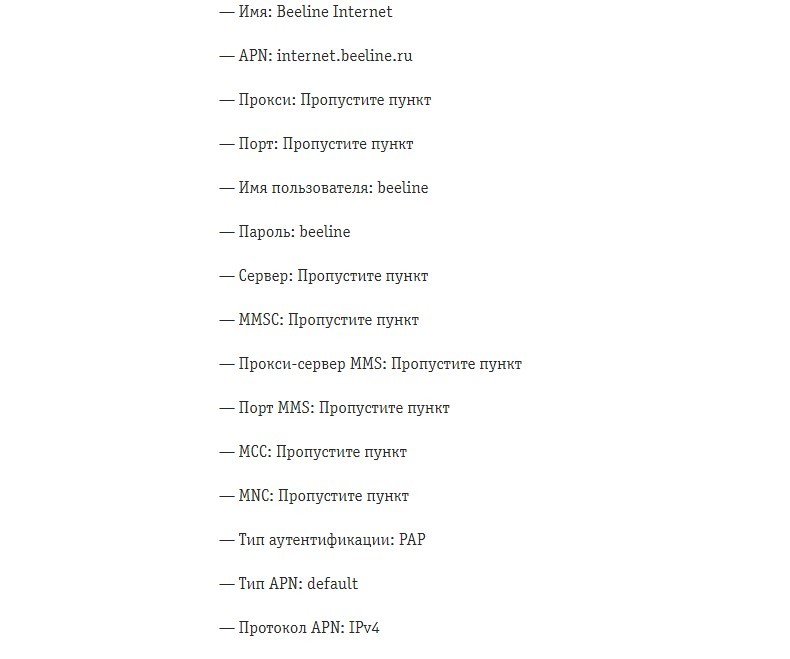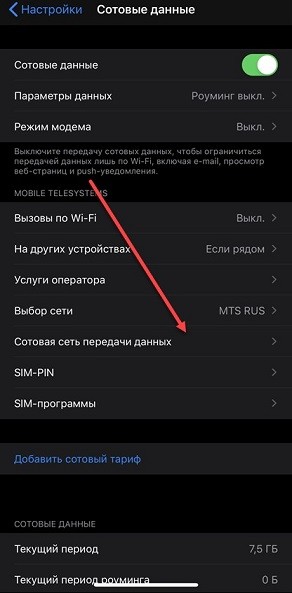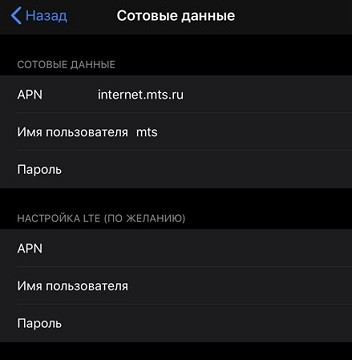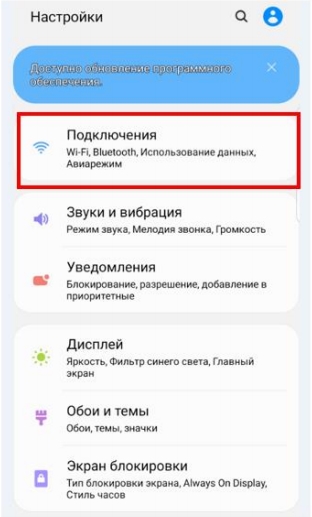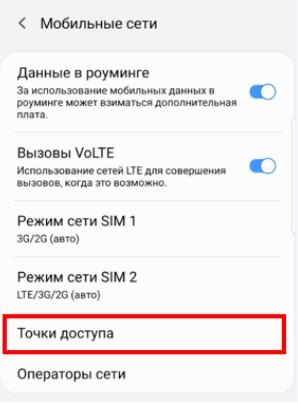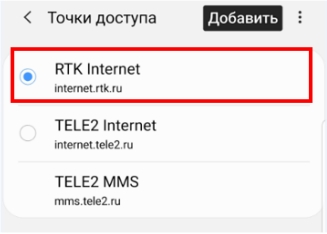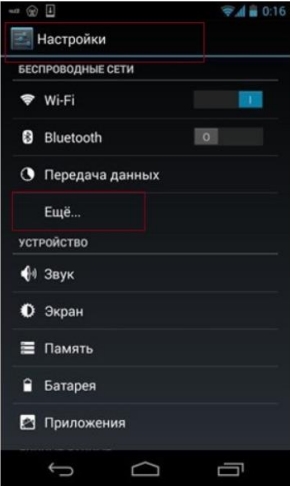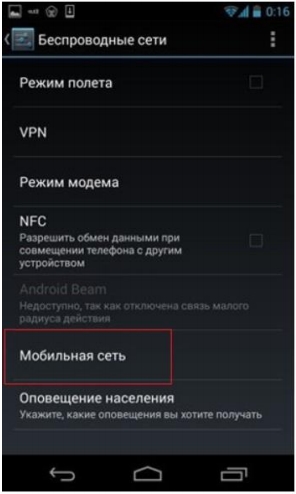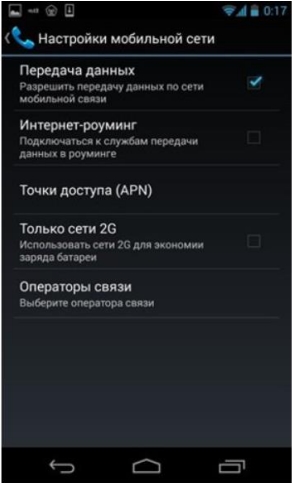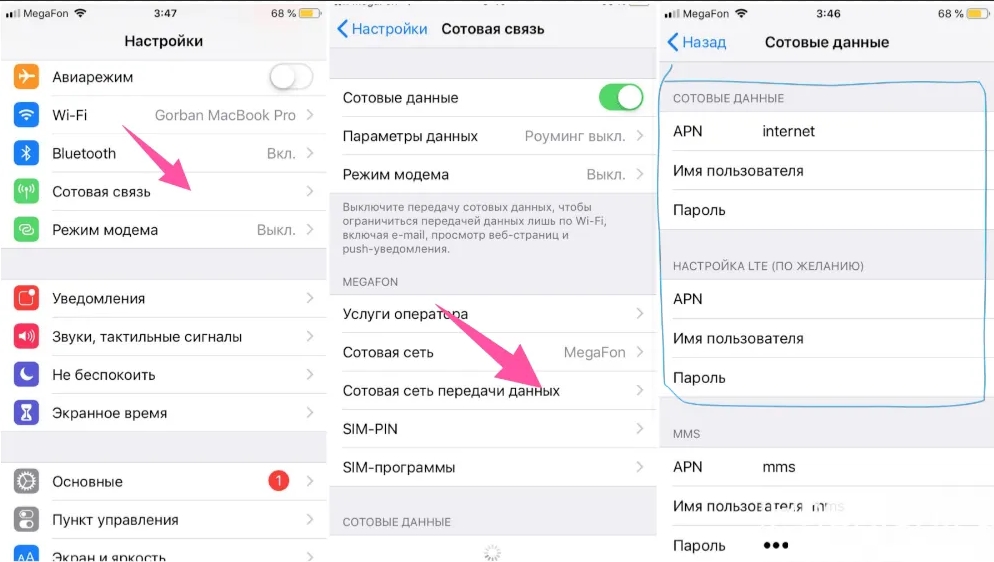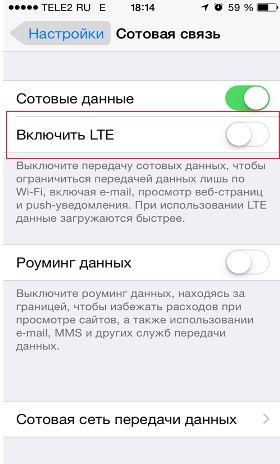- Что такое точка доступа APN в настройках телефона Android: определение, значение, настройка
- Распространенные параметры идентификатора APN
- Куда добавлять и где редактировать APN
- Настройки мобильного интернета Ростелеком: точка доступа APN на телефоне
- Android (9 и старше)
- Android (до 9 версии)
- iPhone и iPad
Что такое точка доступа APN в настройках телефона Android: определение, значение, настройка
Всем привет! Сегодня мы разбираем вопрос – а что же такое APN. APN (Access Point Name) – идентификатор мобильной сети, разрешающий абонентам, использующим GPRS, 3G или LTE, обращаться к услугам передачи данных, предоставляемых оператором. WAP, Internet, MMS – без правильно настроенного APN сетевые возможности смартфонов или планшетов – сильно ограничены. А потому сразу после приобретения SIM-карты важно разобраться в том: какие настройки APN нужны, где подходящие параметры искать и куда в конечном итоге добавлять.
Распространенные параметры идентификатора APN
- Имя. Указывается или произвольно (дополнительная проверка валидности ввода на сервере-получателе не производится) или в соответствии с информацией, полученной на официальном сайте провайдера. Как вариант – Beeline Internet.
- APN. Точный идентификатор. В большинстве случаев напоминает URL-адрес, вроде internet.beeline.ru.
- Порт, сервер и прокси. Текстовые поля, не требующие заполнения.
- Имя пользователяи пароль. Параметры выдаются провайдером или оператором. Содержат преимущественно буквы, но в редких случаях и цифры.
- Тип аутентификации. PAP или CHAP. Предпочтение за PAP – таким пользуются современные операторы сотовой связи, но встречаются и исключения. Искать подробности стоит в поддержке.
- ТипAPN. В разделе Type точки доступа APN вне зависимости от оператора указывается комбинация default, supl, mms. Порядок написания (без пробелов между словами и знаками препинания, а также регистр) важно сохранить, иначе выбранные настройки не заработают, так как нужно.
Перечисленные настройки мобильные операторы редко делят на категории: вместе с беспроводным протоколом WAP автоматически вступают в силу и выделенная пакетная радиосвязь, интернет и мультимедийные сообщения MMS.
Куда добавлять и где редактировать APN
Перед добавлением параметров идентификатора в «Настройки» мобильной техники с операционными системами Android или iOS придется заняться поиском актуальной информации для SIM-карты используемого оператора. Справиться с задачей помогут тематические статьи из раздела «Технической поддержки» на официальных сайтах того же Beeline, MTS или Megafon.
СОВЕТ! По настройке для все известных операторов – вы можете посмотреть инструкцию на нашем портале тут.
Часто кроме «ручных» настроек предусмотрены и «автоматические»: оператор предлагает выбрать модель смартфона или планшета, указать номер мобильного телефона, а затем – применить конфигурацию, сэкономив много времени. Если же важен процесс ручного набора, то действовать придется иначе. Сначала – открыть «Настройки» на Андроид или iOS и выбрать пункт «Передача данных» (или – «Сетевые данные»).
Затем – выбрать «Точки доступа» или «Сотовая сеть» (названия разделов зависят от операционной системы, прошивки и версии программного обеспечения).
Последний шаг – последовательно и безошибочно (то есть, соблюдая правила ввода, пропуская лишние текстовые поля и не экспериментируя над указанными значениями) переписать информацию с официального сайта оператора в «Настройки» Android или iOS. Изменения сохраняются автоматически и вступают силу в течение 5-10 минут. В некоторых ситуациях понадобится перезагрузка или временное отключение от сети, в том числе и от Wi-Fi.
Настройки мобильного интернета Ростелеком: точка доступа APN на телефоне
Всем привет! Вообще настройки мобильного интернета от Ростелеком устанавливаются автоматически при первом включении телефона с новой симкой. Если это не произошло и ничего не работает, то проверьте, чтобы в верхнем углу экрана не было значка Sim-карты – что может свидетельствовать о проблемах физического подключения. Можете попробовать вытащить и вставить симку повторно. Получить настройки интернета и ММС можно с помощью команды:
После ввода USSD команды нажмите по кнопке вызова. Если и после этого ничего не работает, а телефон отказывается подключаться к сети, то можно попробовать ввести конфигурационные данные вручную. Давайте рассмотрим, как подключить и настроить все самостоятельно.
ПРИМЕЧАНИЕ! Все что описано в статье я проверил сам, но если что-то не будет работать или возникнут трудности, то пишите в комментариях, и я вам обязательно помогу.
Android (9 и старше)
- Вписываем конфигурацию APN Ростелеком:
- Имя: RTK Internet
- APN: internet.rtk.ru
Android (до 9 версии)
Перейдите в «Настройки», откройте дополнительное меню «Еще». Сразу включите или активируйте 3G/4G (если есть такой пункт).
Теперь находим главный раздел «Мобильная сеть» и открываем «Точку доступа (APN)».
Создаем новую точку и вводим данные:
Если вы видите бегунок напротив «Только сети 2G», то выключаем эту конфигурацию.
iPhone и iPad
Нажимаем по шестеренке. Дальше включаем «Сотовые данные». Ниже выбираем «Сотовая сеть передачи данных». Также обязательно выключите функцию «Включить 3G» – это нужно сделать обязательно, в противном случае могут быть проблемы со связью, или вы будете ловить только сети 3G.
ВНИМАНИЕ! Для iPhone 4, 3G и ниже, эту функцию нужно включить наоборот, так как в данных смартфонах связь LTE не поддерживается.
ПРИМЕЧАНИЕ! Если тут же вы видите бегунок «Включить LTE», то активируйте его.
На более старых системах, нужно в «Настройках», найти раздел «Основные», далее выбрать «Сеть» и уже перейти в тот же самый раздел. Вводим:
- APN: internet.rtk.ru
- Имя пользователя: *Пустой поле*
- Пароль: *Пустое поле*
- APN: mms.rtk.ru
- Имя пользователя: *Пустое поле*
- Пароль: *Пустое поле*
Вы также можете включить функцию iMessage – это такая штука, которая позволяет передавать фото, видео, делиться контактами через сети мобильного оператора 3G/4G. Можно сказать, что это более продвинутая версия SMS. Правда работает она только между яблочной продукцией. Для активации в основном меню найдите «Сообщения» и включите функцию. Далее вас попросят ввести ваш Apple ID. Вы увидите сообщение с предупреждением, просто жмем «ОК». Также там есть два бегунка:
- Включить уведомление при прочтении сообщения.
- Использовать SMS, когда эта функция не доступна.
Вы можете включить или отключить эти конфигурации.